Spotify je jedna z nejpoužívanějších služeb pro streamování hudby, která je k dispozici, s tisíci umělci, které poslouchají a objevují. Pokud jste hudebním nadšencem, který používá Spotify, měli byste vědět, že ve skutečnosti existují nastavení, která můžete vyladit, abyste získali nejlepší zvukový zážitek.
Jedná se o nastavení ve Spotify, například posílení basů nebo výšek, výběr nastavení zvuku pro různé typy hudby a změna celkové úrovně hlasitosti.
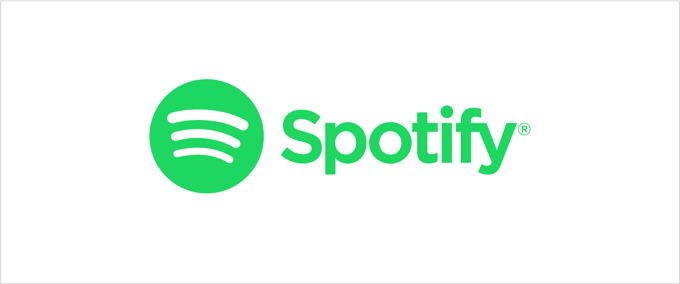
Tento článek o tom, jak zvýšit hlasitost Spotify, je napsán pro ty, kteří používají aplikaci Spotify pro iOS. Ke změně těchto nastavení budete potřebovat Spotify Premium.
Jak nastavit Spotify hlasitěji
Jakmile otevřete Spotify, najděte symbol ozubeného kola v pravém horním rohu, kde najdete svá nastavení . Pokud se posunete dolů, uvidíte sekci označenou Hlasitost. K dispozici jsou tři nastavení: Hlasitý, Normální nebo Tichý.
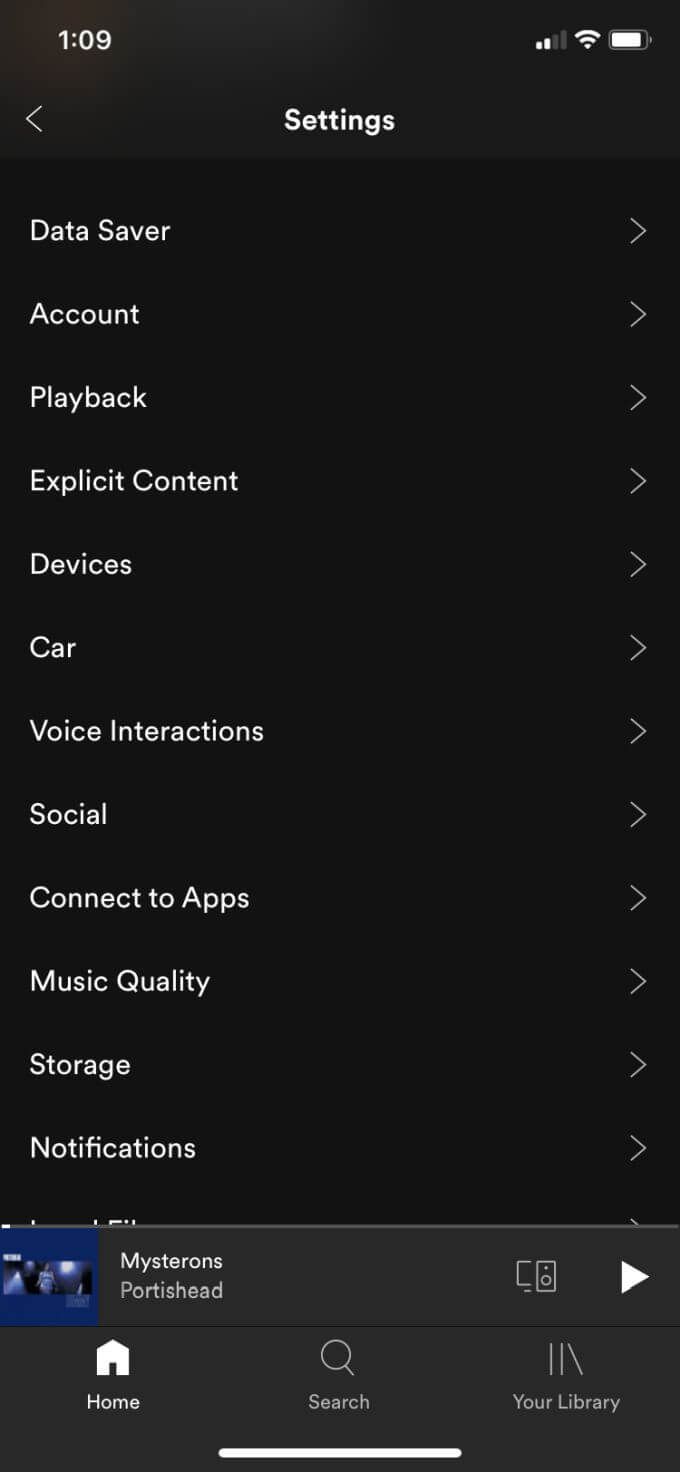
Spotify nastaví výchozí úroveň hlasitosti na Normální. Můžete jej nastavit na Loud. Můžete si všimnout, že kromě hlasité možnosti se říká „může snížit dynamiku“. Dynamika označuje změny mezi hlasitou a tichou hudbou. Úprava hlasitosti na Loud snižuje dynamiku.
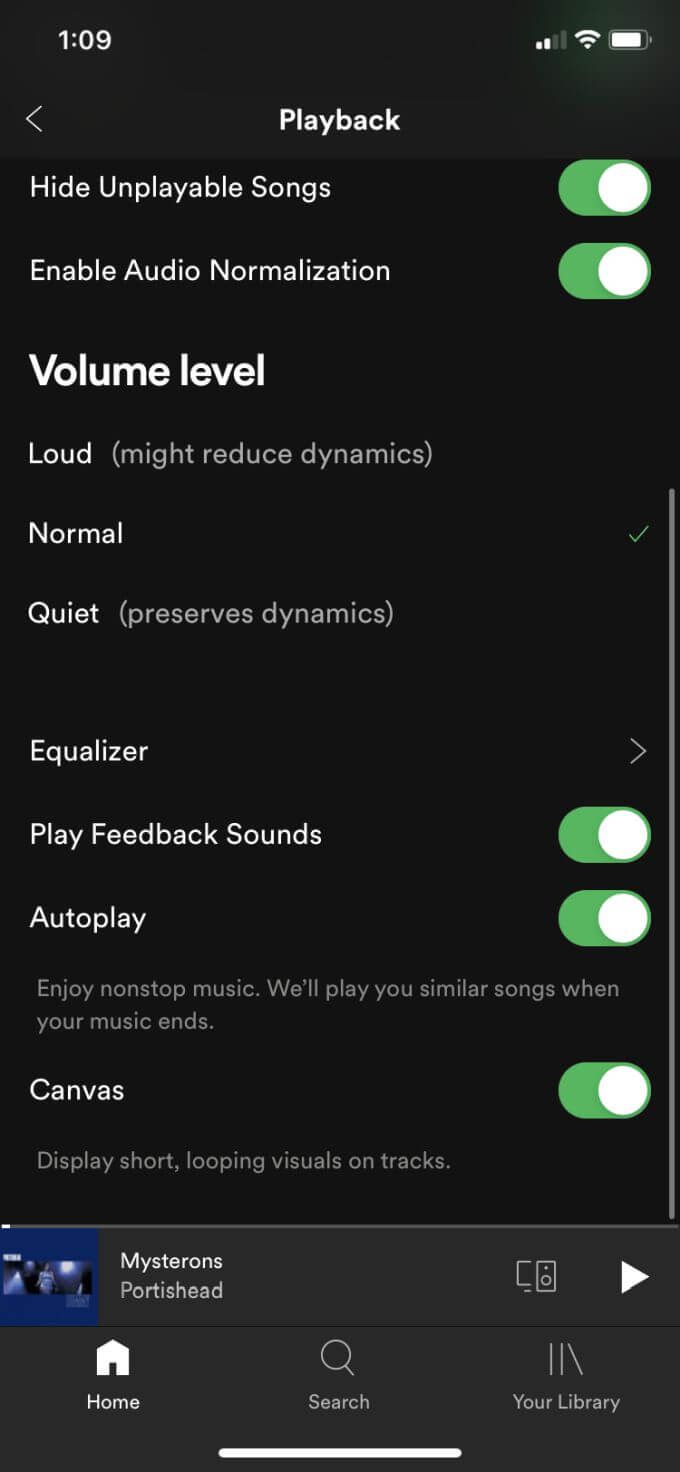
Není však velký rozdíl v kvalitě zvuku a pro netrénované ucho bude hudba jednoduše znít hlasitěji, než je nastavena na Normální.
Dalším nastavením, na které se budete chtít podívat, je Normalizace zvuku. Toto je funkce, kterou má Spotify, aby nastavila hlasitost všech skladeb stejně, aby hlasitější nebo měkčí skladby nezněly na místě. Pokud toto vypnete, nebudete moci změnit úroveň hlasitosti. Skladby budou hrát věrně původnímu mixu.
Jak vylepšit vaši hudbu
V nastavení přehrávání Spotify najdete také možnost s názvem Ekvalizér. Klepnutím na toto zobrazíte lištu ekvalizéru. Ekvalizér upravuje nastavení zvukové frekvence pro různé typy hudby.
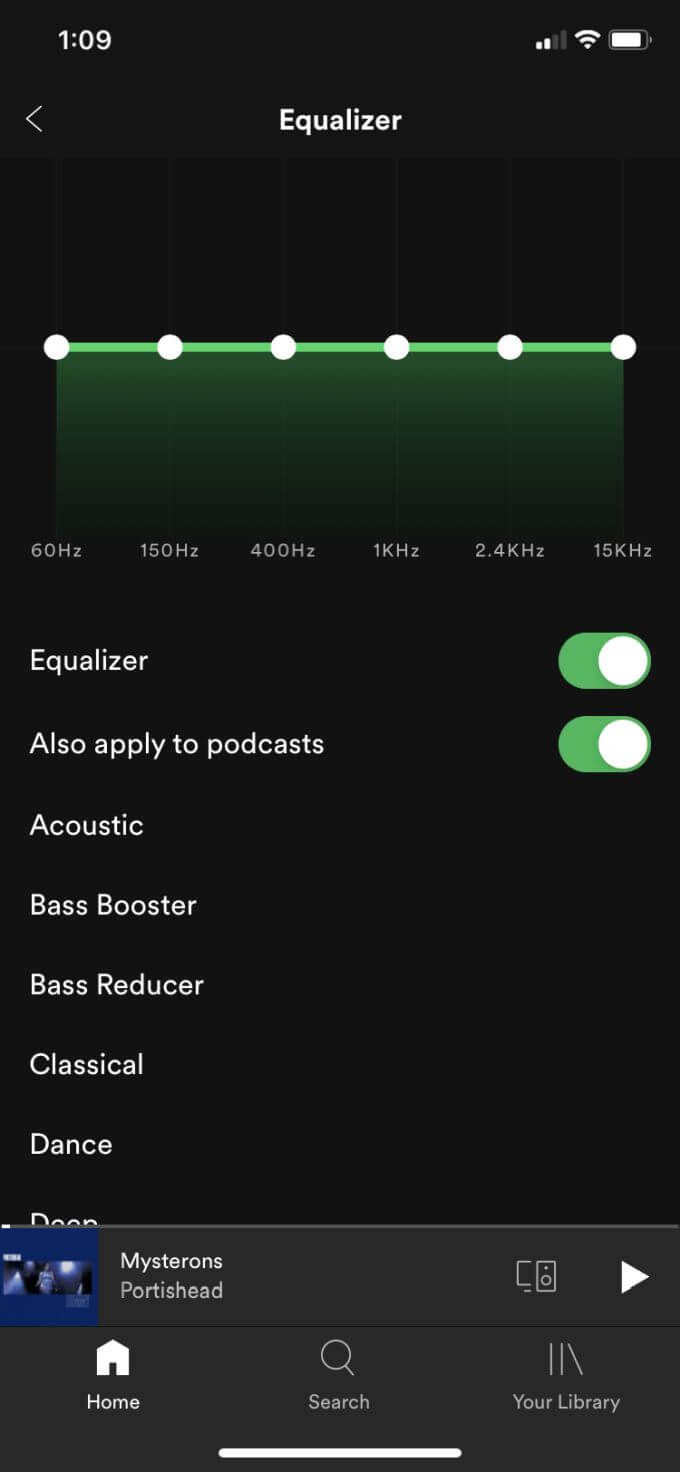
Můžete jej nastavit ručně klepnutím a přetažením na bílé tečky a změnit zvuk na dané frekvenci. Nebo si můžete vybrat z více předvoleb. Patří mezi ně Bass Booster, Electronic, Hip-Hop, Rock, Pop a další. Tato nastavení můžete během přehrávání skladby změnit, abyste slyšeli rozdíly mezi různými nastaveními.
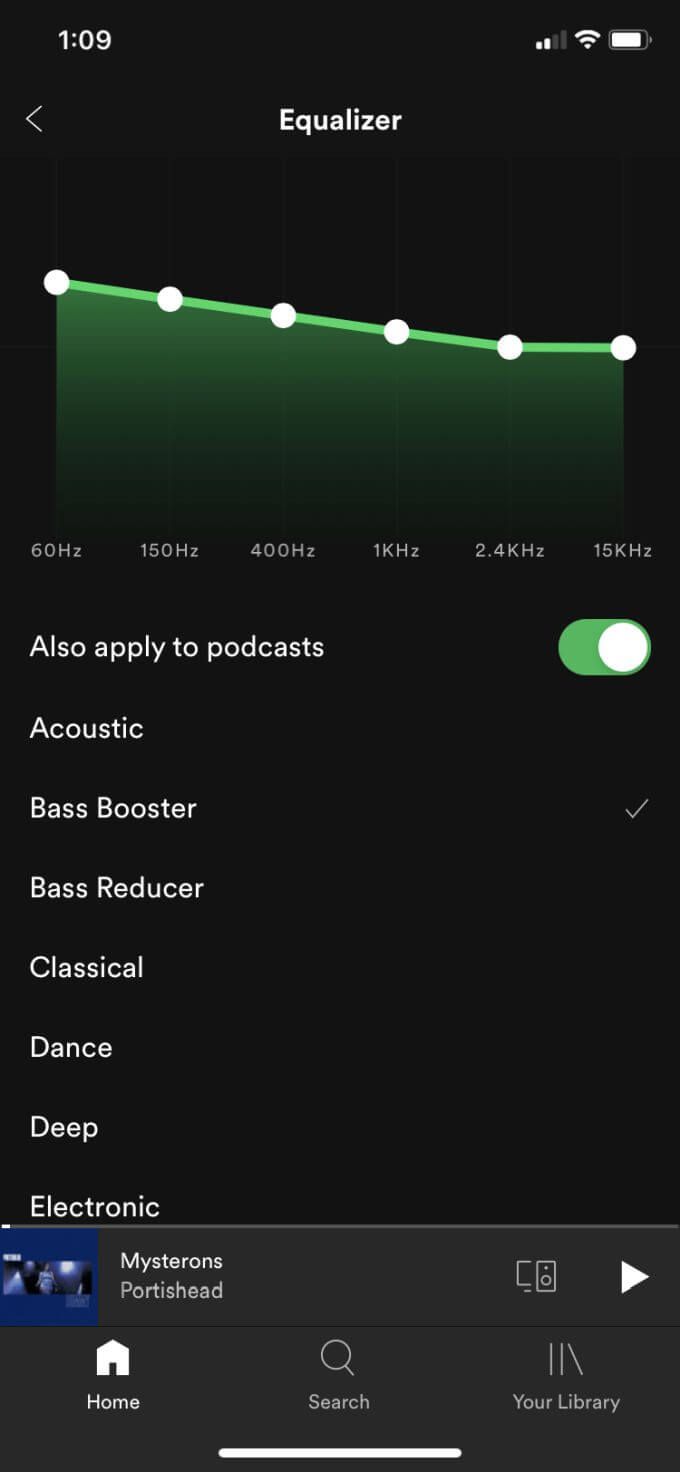
Další nastavení Spotify pro lepší přehrávání
V nastavení přehrávání můžete změnit více možností, jak vylepšit zvuk a zvýšit hlasitost Spotify.
Toto je rychlost, s jakou se přehrávané skladby do sebe navzájem slábnou, když jeden skončí a druhý začne. Pomocí posuvníku to můžete změnit z 0 sekund na 12 sekund.
Můžete také zapnout nebo vypnout Gapless Playback, což znamená, že mezi přehrávanými skladbami nebude mezera ticha a jedna začne hned po druhé. Můžete zapnout Automix, který mění přechody mezi skladbami, pokud to určitý seznam skladeb používá.
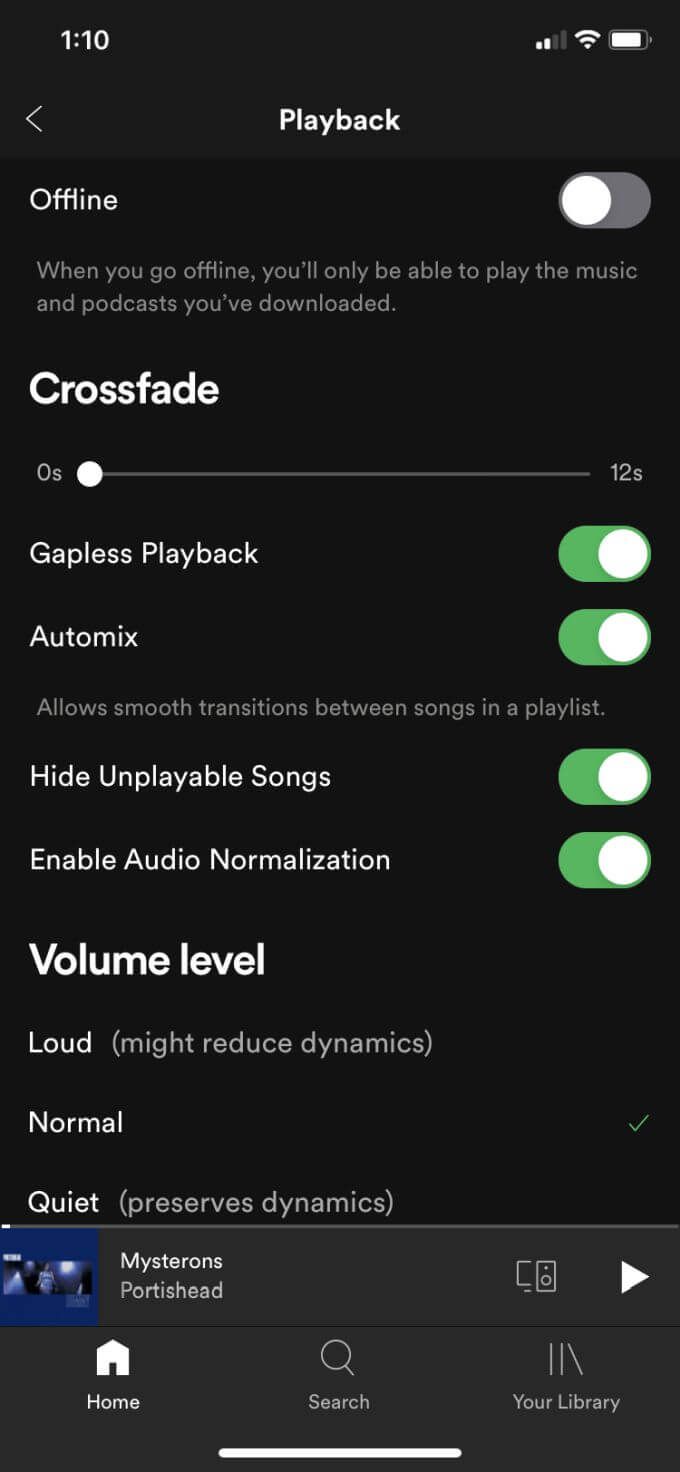
Přehrát zvuky zpětné vazby
Pokud jsou v písni nějaké zvuky zpětné vazby, zapnutím této možnosti je v písni zůstanou. Zda je lepší zapnout nebo vypnout, záleží jen na tom, jakou hudbu posloucháte a jak ji chcete slyšet.
Kvalita hudby
Nastavení kvality hudby najdete na hlavní stránce nastavení Spotify v části Přehrávání. Zde můžete změnit obecnou kvalitu přehrávání hudby, když je streamována nebo stažena.
U streamované i stažené hudby si můžete vybrat z možností Automatická, Nízká, Normální, Vysoká nebo Velmi vysoká. Nízká kvalita je 24 kbit / s, normální je 96 kbit / s, vysoká je 160 kbit / s a velmi vysoká je 320 kbit / s. Čím vyšší nastavení kvality zvolíte, tím více dat nebo šířku pásma použijete g.
V závislosti na typu použitého přehrávacího zařízení, jako jsou sluchátka nebo reproduktory, si nemusíte všimnout velkého rozdílu. Pokud máte vysoce kvalitní zařízení, jako jsou špičkové reproduktory, může využití této funkce rozhodně znamenat rozdíl v tom, že zvýšíte hlasitost a lepší zvuk Spotify.